文件夹怎样加密,图文详细说明怎样给文件夹加密
Windows 7,中文名称视窗7,是由微软公司(Microsoft)开发的操作系统,内核版本号为Windows NT 6.1。Windows 7可供家庭及商业工作环境:笔记本电脑 、平板电脑 、多媒体中心等使用。Windows 7可供选择的版本有:入门版(Starter)、家庭普通版(Home Basic)、家庭高级版(Home Premium)、专业版(Professional)、企业版(Enterprise)(非零售)、旗舰版(Ultimate)。
我们每个人都会有小秘密是不想被别人知道的,如果是物品,我们就会用箱子给它上锁。如果是言语,那么我们就会用心给它上错。电脑文件夹也是如此,不过如果要给它上锁的话,那就得使用加密操作。今天小编我就来给你们说说怎么给文件夹加密。
怎么给文件夹加密。这个问题我自己之前也想过,在网上的帖子里也刷到过这样的问题。我想有很多人和我一样想知道怎么给文件夹加密。于是大大就花了些时间来钻研它,最后功夫不负有心人,终于被我琢磨出来了。那么今天大大就来跟你们分享给文件夹加密的方法。
首先呢,我们先找到需要加密的文件,然后鼠标右键点击打开“属性”,打开之后勾选隐藏
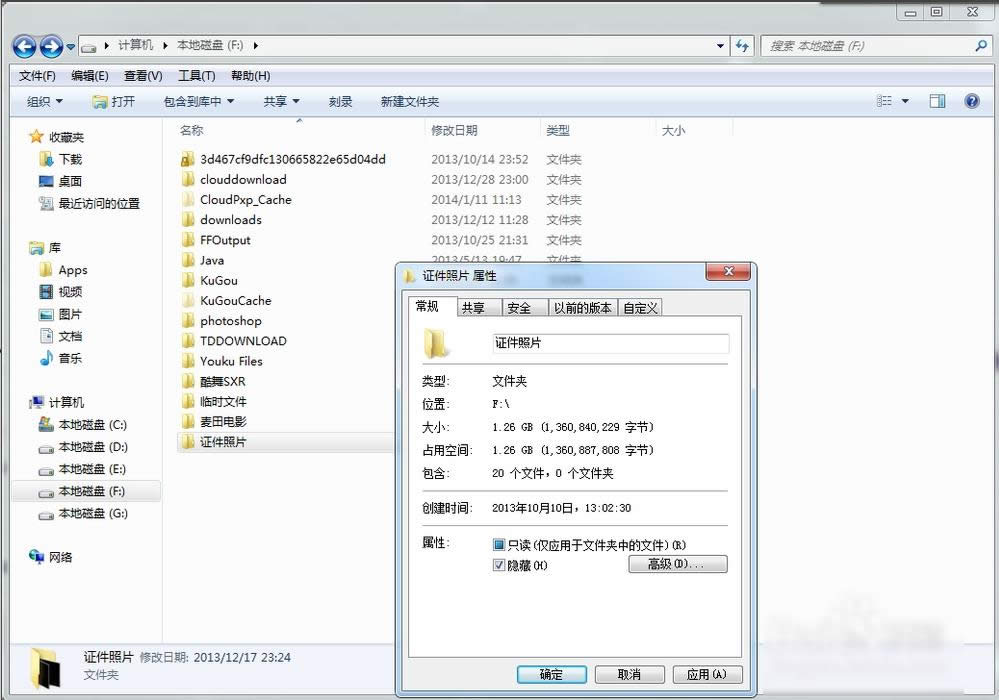
文件夹示例1
再点击“将更改应用于此文件夹、子文件夹和文件”,再点确定。然后你就会发现文件已经被隐藏了
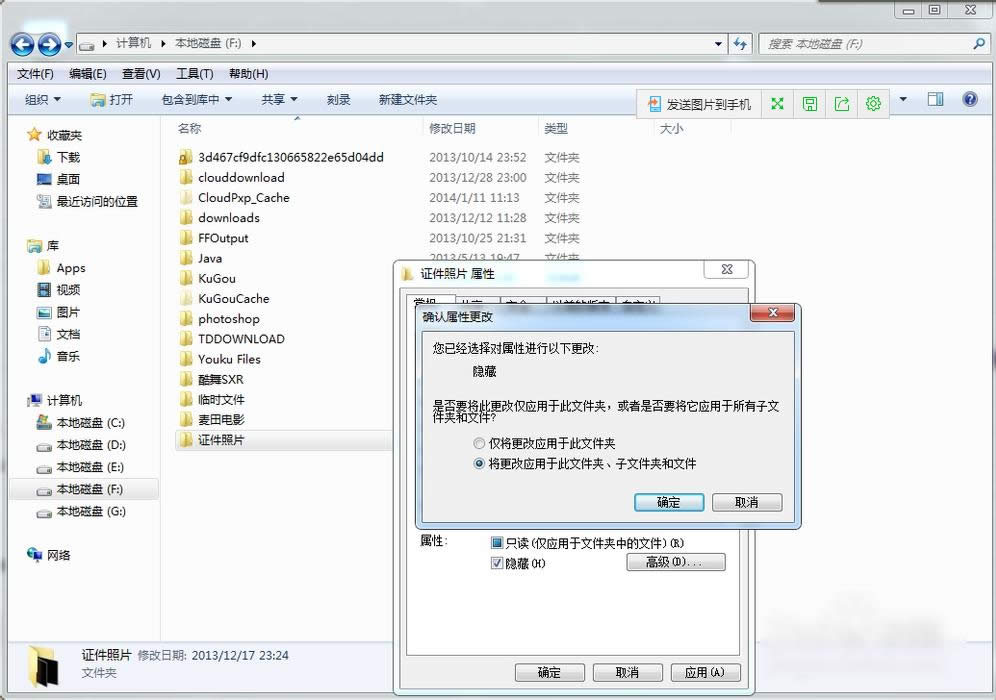
文件夹加密示例2
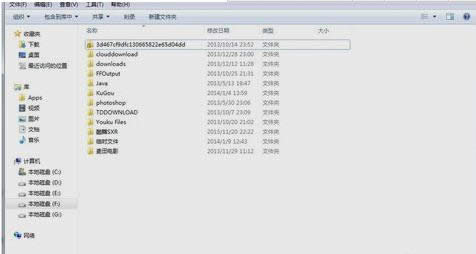
加密示例3
但是既然能隐藏,那就肯定能取消隐藏的。当你想取消隐藏的时候,你就点“工具”,在点开“文件夹选项”
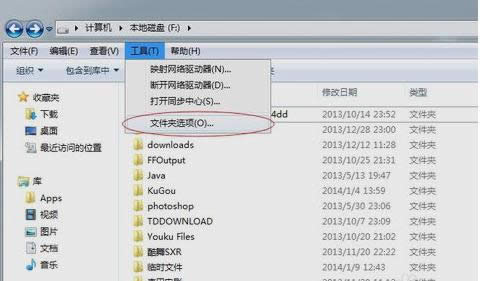
加密示例4
然后进去之后,点击“查看”,再勾选“显示隐藏文件、文件、驱动器”就可以啦~!
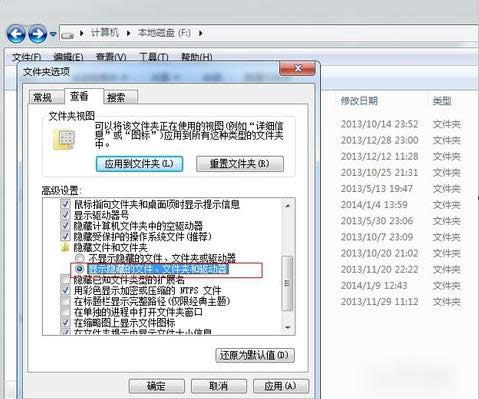
加密示例5
以上就是小编告诉你们的方法啦~~你们现在会了吗?~

怎么给文件夹加密示例6
windows 7 的设计主要围绕五个重点——针对笔记本电脑的特有设计;基于应用服务的设计;用户的个性化;视听娱乐的优化;用户易用性的新引擎。 跳跃列表,系统故障快速修复等,这些新功能令Windows 7成为最易用的Windows。
……